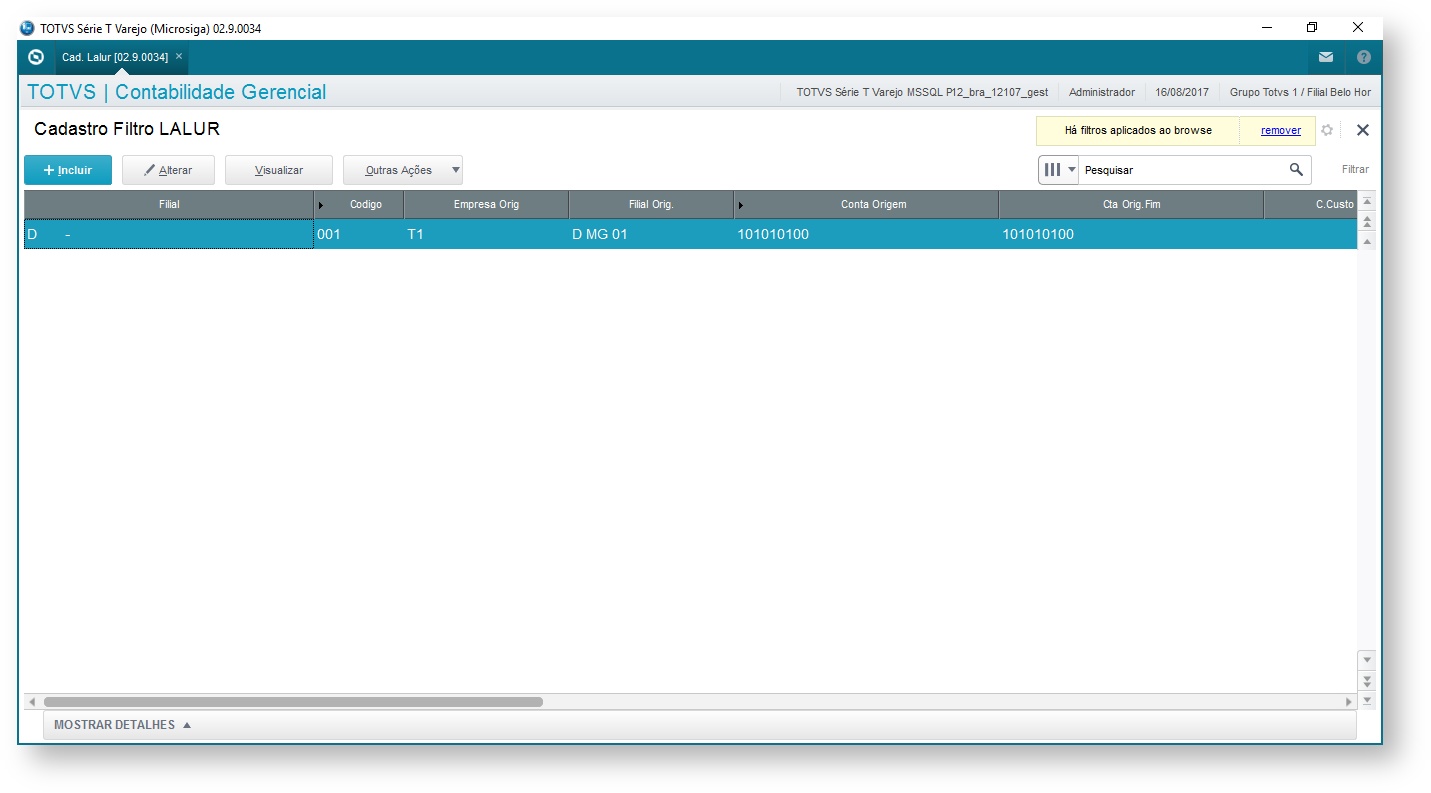Histórico da Página
PASSO 1: No módulo SIGACTB - Contabilidade Gerencial , acesse o menu "Atualizações / Escriturações Cont. / Cadastros / Cad. Lalur". O sistema apresenta a janela de filtros para LALUR cadastrados.
PASSO 2: Para incluir uma nova configuração, selecione a opção INCLUIR
2. Posicione o cursor em um filtro e clique em Incluir.
3. Na pasta principal digite o codigo do filtro.
4. Posicione na grade de Conta de / Ate e Centro de Custo de Ate.
5. Informe os dados do range de contas e centro de custo, sendo que pode ser incluso várias linhas a ser utilizado na extração dos dados para LALUR
PASSO 3: Na tela apresentada, informe o código da configuração que será configurada, este código será usado na exportação dos lançamentos para o módulo TAF.
PASSO 4: Posicione na grade inferior e informe as contas que devem ser consideradas na apuração do Lalur.
PASSO 5:
...
Confira os dados e confirme
...
PASSO 6: Efetuado o cadastro acesse a rotina "Atualizações / Escriturações Cont. / Central de
...
Escrituração"
PASSO 7: Na arvore principal selecione o item "LALUR".
PASSO 8: Pressione Incluir, e preencha as perguntas conforme opções abaixo
| Pergunta | Descrição |
|---|---|
| Centralização? |
|
| Qual o tipo de Escrituração? | Opções disponivel apenas para confirmação do tipo de Escrituração selecionado
|
| Pergunta | Descrição |
|---|---|
| Filial | Selecione a Filial de origem, de onde os lançamentos conitábeis serão extraidos |
| Matriz | Ao selecionar mais de uma filial, deve-se informar a matriz, esta filial será considerada como destino no módulo TAF |
| Pergunta | Descrição |
|---|---|
| Cod. Filtro LALUR | Código da configuração LALUR dos lançamentos contabeis que serão exportados para o TAF |
| Data Inicial | Período inical dos lançamentos contábeis a ser considerado |
| Data Final | Período final dos lançamentos contábeis a ser considerado |
| Moeda | Moeda Contábil a ser exportada |
| Tipo de Saldo | Tipo de Saldo Contábil a ser considerado na exportação |
| Processa Centro de Custo | Indica se deve ser exportado os lançamentos considerando a entidade "Centro de Custo" ou não
|
| Carga Saldo Inicial | Indica se deve gerar um lançamento de saldo inicial de periodos anteriores
|
PASSO 9: Após a extração dos dados será exibido uma pergunta para confirmar a integração
8. Confirme a Empresa que esta trabalhando
9. Na arvore principal foi acrescentado o item LALUR logo apos os ja existentes ECD FCONT ECF
10. Pressione Incluir
11. Escolha o tipo de escrituração com ou sem centralização
12. Selecione a filial no modo com centralização ou as filiais sem centralização digitando a Matriz
13. Na tela seguinte do assistente selecione o filtro LALUR (primeiros passos) e data inicial/final, moeda e tipo de saldo alem de se trabalha com centro de custo e se realiza carga inicial
14. Confira os dados e confirme
15. Será extraido os dados e perguntará se quer integrarcom TAF, responda afirmativamente e prossiga
16. Sera apresentado no TAF os movimentos contábeis extraidos no passo anterior
Visão Geral
Import HTML Content
Conteúdo das Ferramentas
Tarefas